SkyDrive este găzduirea de fișiere native a Microsoftserviciu similar cu Dropbox și Google Drive, care permite încărcarea fișierelor în stocarea în cloud și sincronizarea lor pe toate dispozitivele Windows. În comparație cu serviciile de stocare și sincronizare cloud anterioare oferite de Microsoft (Live Mesh și colab.), SkyDrive are o integrare mai profundă cu cele mai recente versiuni de Windows și Office. La fel ca Dropbox, Google Drive și alte servicii populare de sincronizare, SkyDrive creează un folder în hard disk și orice este copiat în acesta este încărcat automat în cloud. Puteți accesa datele din cloud folosind informațiile contului dvs. de pe orice computer cu conexiune la internet. Deși sunt foarte utile, există încă o limitare necesară pentru a copia manual fișierele și folderele în folderul SkyDrive pentru a le încărca. SkyShellEx este o aplicație pentru Windows care se integreazăSkyDrive în shell-ul dvs. Windows, permițându-vă să sincronizați orice folder cu SkyDrive fără a modifica structura de folder existentă. Puteți, de asemenea, să partajați fișierele și folderele SkyDrive prin e-mail și URL. Mai multe despre SkyShellEx după salt.
Așa funcționează SkyShellEx: când selectați un folder pentru sincronizarea cu SkyDrive, aplicația îl mută în folderul SkyDrive și creează un dosar înlocuitor în locul inițial, care funcționează ca un nod de folder. Pentru a afla mai multe despre joncțiunile dosarului, citiți acest post informativ.
Când instalați instrumentul, o nouă intrare de cătrenumele „Sync To SkyDrive” apare în meniul contextual Windows Explorer pentru foldere. Pentru a încărca un folder pe SkyDrive, faceți clic dreapta pe acesta și selectați opțiunea Sincronizare către SkyDrive.

Când sincronizarea este completă, puteți vedea dosarele din directorul SkyDrive, cu pictograme albastre ale SkyShellEx pentru a le distinge vizual.
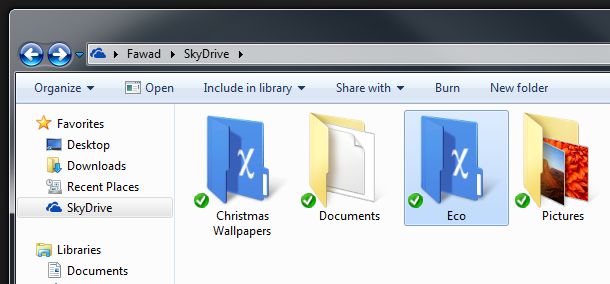
Deoarece aplicația vă permite să sincronizați foldereledin orice locație de stocare locală, este posibil să aveți două foldere cu același nume în două volume diferite. În situații de genul acesta, SkyShellEx vă oferă două opțiuni: puteți fie să îmbinați cele două foldere împreună, fie să le afișați unul lângă altul, alegând un nume alternativ pentru una dintre ele. Folderele de joncțiune care sunt amplasate în locațiile lor pot continua să aibă același nume, păstrându-le astfel accesibile la fel ca înainte, fără să rupă nicio cale din cauza redenumirii.
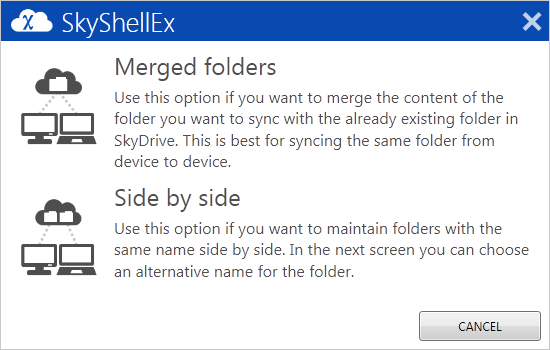
Dacă doriți să încetați sincronizarea unui folder sincronizat anterior, faceți clic dreapta pe acesta și selectați opțiunea „Opriți sincronizarea cu SkyDrive” din meniul contextual.
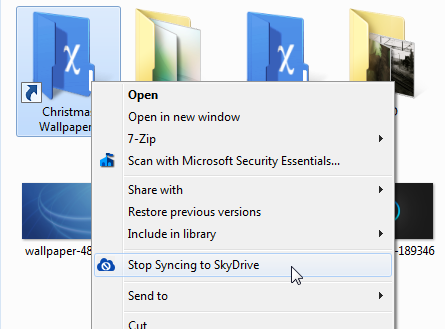
Puteți alege, de asemenea, să detașați un folder sau să eliminațiacesta de la SkyDrive. Detasarea dosarului va opri sincronizarea articolelor noi, dar o copie a originalelor va fi încă disponibilă în SkyDrive. Pe de altă parte, eliminarea unui folder va restabili folderul în locația sa originală și îl va elimina complet din SkyDrive.
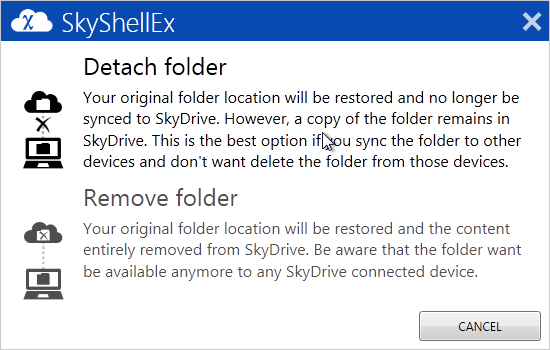
Când un folder este sincronizat, îl puteți partaja cu ușurințădin SkyDrive selectând opțiunea „Partajează din SkyDrive” din meniul contextual. Potrivit dezvoltatorului, acesta apare în meniuri contextuale atât a folderului original, cât și a folderului din SkyDrive. Cu toate acestea, în testarea noastră, am putut vedea opțiunea în timp ce accesam folderul de la SkyDrive.
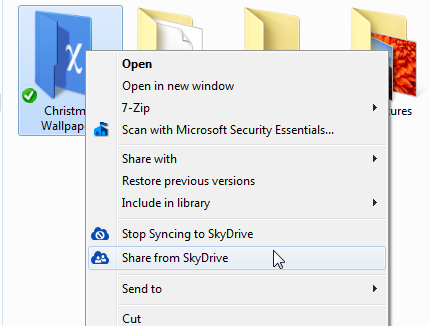
Înainte de a putea începe distribuirea, va trebui să autorizați SkyShellEx pentru a accesa contul dvs. SkyDrive.
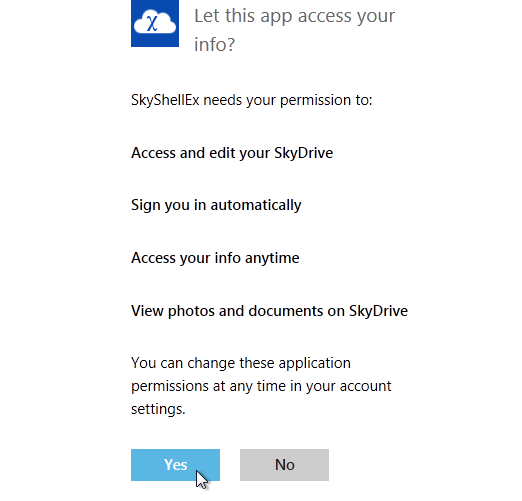
Fereastra de partajare vă permite să partajațifolder selectat prin e-mail sau Facebook sau creați o legătură pentru folderul pe care să îl partajați folosind orice aplicație doriți. Link-ul poate oferi doar vizualizare, vizualizare și editare sau acces public la folder.
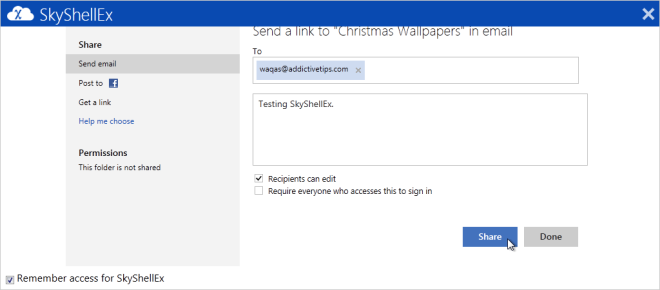
SkyShellEx funcționează atât pentru versiunile pe 32 de biți, cât și pe 64 de biți de Windows XP, Windows Vista, Windows 7 și Windows 8.
Descărcați SkyShellEx




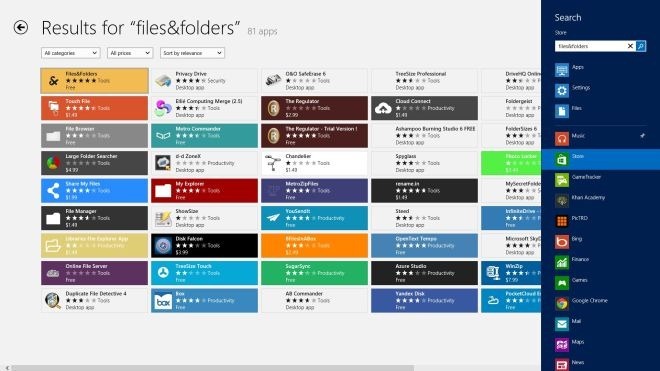

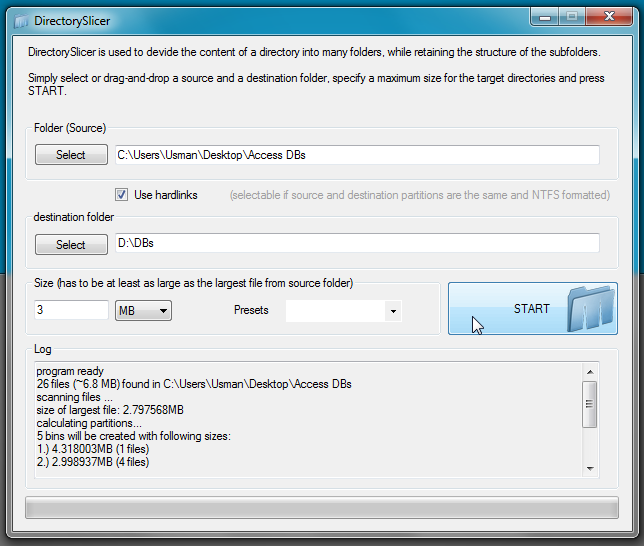






Comentarii